Voice Search 讓 Google Chrome 瀏覽器支援「語音搜尋」
之前曾經介紹過在Android手機中可以直接「用說的」來搜尋網頁、地圖與店家,現在透過另外安裝的擴充套件,也可以讓安裝在一般電腦中的Google Chrome瀏覽器直接用「語音搜尋」的方式快速找到你要的資料囉。
Voice Search擴充套件支援多個不同的搜尋引擎與網站搜尋功能,除了清單內的Google、Yahoo!、Bing等搜尋引擎之外,還支援了維基百科、YouTube、Google地圖、Google圖片...等等資源的搜尋。另外我們也可以自行新增其他沒有列在上面的搜尋功能,更特別的是它還會自動在幾個主要網站的搜尋框右邊新增一個語音搜尋按鈕,按一下即可在該網頁用語音搜尋的方式尋找你要的資料。
Voice Search可以支援中文與英文搜尋,剛剛在一般桌機與Mac電腦測試都相當正常,不管是單字或稍微長一點的句子的語音辨識度都還算不錯。只不過這樣的工具可能比較適合筆記型電腦的使用者,不然桌上還得準備支麥克風、還要一邊按滑鼠鍵盤… 應該會有點手忙腳亂?
▇ 軟體小檔案 ▇ (錯誤、版本更新回報)
軟體名稱:Voice Search 軟體版本:1.0.4 軟體語言:英文(可搜尋英文、繁體中文) 軟體性質: 免費軟體 檔案大小: 181KB 系統支援:此為Google Chrome瀏覽器專用擴充套件(下載Google Chrome) 官方網站:按這裡 軟體下載:按這裡
Voice Search 示範影片: (轉貼自官方網站)
使用方法:
第1步 用Google Chrome瀏覽器開啟擴充套件安裝頁面,按一下「安裝」按鈕,將程式安裝到電腦中。
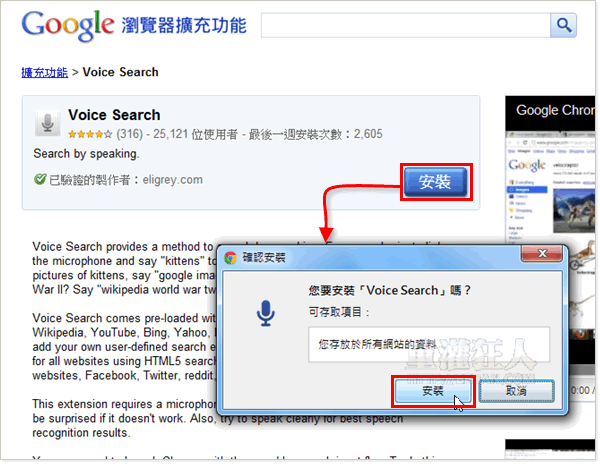
第2步 安裝好之後,網址列右邊會多出一個麥克風的按鈕,按一下麥克風按鈕,跳出選單後,再按一下選單中的麥克風圖示,當圖示變成藍色後請開始對著麥克風說話,中文、英文都可以,說完之後會自動開啟新分頁顯示你要找的內容。
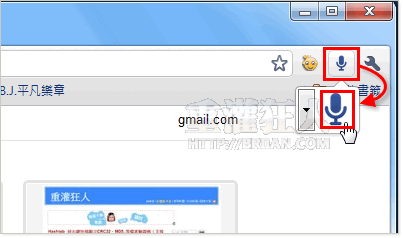
第3步 另外,選單中會有多個不同的搜尋引擎,如果你想使用Google或YouTube來找東西的話,可以先點一下搜尋引擎名稱,再點麥克風圖示來進行語音搜尋。
Voice Search也可支援用語音的方式選取你要用的搜尋引擎,舉例來說,按一下麥克風圖示讓他變藍色之後,對著麥克風說「YouTube 張雨生」,即可直接使用YouTube來搜尋關於「張雨生」的相關內容。
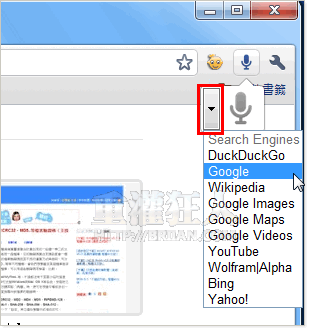
第4步 在Voice Search圖示上按一下滑鼠右鍵再點「選項」,開啟設定頁面後,可以上下移動各個搜尋引擎的順序,排在最上面的搜尋引擎即是預設搜尋引擎。
另外我們也可以在空白處輸入其他網站的名稱與搜尋網址,自行加入新的搜尋功能。
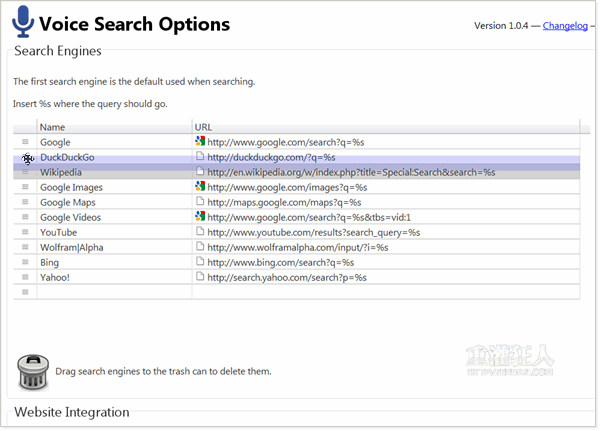
第5步 安裝了Voice Search擴充套件後,部分網站的搜尋框最右邊會出現一個麥克風圖示,按一下圖示即可在該網站中使用語音搜尋,相當方便!
延伸閱讀:
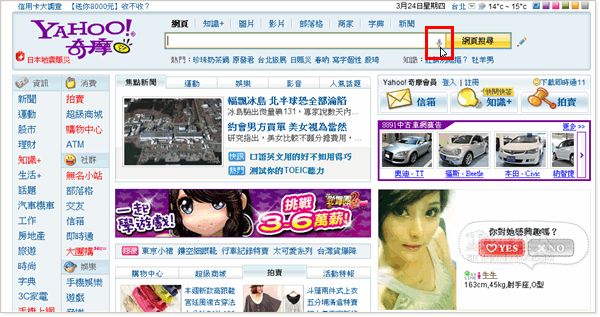
不支援中文語音啊~只能英文
win 7 也有語音辨識
在 控制台\輕鬆存取\語音辨識
雖然辨識率不高
不過訓練之後還滿好用的
希望有空可以介紹一下